WooCommerce webshop
Waarom kiezen voor een WooCommerce webshop?
Het CMS WordPress is een flexibele en populaire oplossing voor e-commerce webwinkelhouders in Nederland. WordPress is een gratis en open-source CMS (content management systeem) dat is ontwikkeld door zowel een kerngroep van hoofdontwikkelaars als een community die volledig uit vrijwilligers bestaat.
Ongeveer een kwart van alle websites op het internet heeft WordPress als contentmanagementsysteem, en dat is niet voor niets: het combineert gebruiksgemak waardoor het kan worden toegepast op zelfs de meest elementaire websites. WordPress plug-ins kunnen alle functionaliteiten uitvoeren om aan vrijwel alle behoeften te voldoen.
WordPress webshop maken
Een WooCommerce WordPress webshop is vooral handig bij het bouwen van een webwinkel, omdat er tal van thema’s zijn die geschikt zijn voor een online storefront. Het bevat ook vele plug-ins die volledige e-commerce functionaliteiten aan een webshop toevoegen, van product weergaves tot het optimaliseren van een winkelwagen en het importeren van een groot aantal producten.
Ten slotte is één van de belangrijkste redenen om voor een WooCommerce WordPress te kiezen dat het een flexibel platform is dat je de volledige controle biedt over hoe jouw website presteert en hoe deze eruitziet. Naast jouw storefront kun je ook een blogsectie, een forum en andere pagina’s toevoegen die je nodig hebt voor jouw WooCoommerce webwinkel.
Webwinkel WordPress
Ben je van plan om een online winkel met WordPress te maken? Deze blogpost helpt je bij elke stap van het proces.
Wordpress webshop nodig?
Wij zorgen voor een uniek en responsive webdesign in combinatie met hoge zoekresultaten in Google.
CliQi is dé all-in 1 online marketingbureau waar je alle diensten kunt uitbesteden!
Hoe maak je een webshop met WordPress?
Stap 1: Kies een geschikte domeinnaam en hostingprovider
De eerste stap bij het instellen van een WordPress webshop begint met een domeinnaam. Dit wordt het adres van jouw toekomstige WordPress webshop. Een domeinnaam is wat je in de adresbalk van jouw browser invoert om toegang te krijgen tot een website.
Hoewel WordPress zelf gratis is, moet je voor jouw domeinnaam betalen, de kosten hiervan beginnen bij €10,- per jaar. De kosten zijn het zeker waard, aangezien het hebben van jouw eigen domeinnaam (d.w.z. uwbedrijfsnaam.nl) er veel professioneler uitziet dan het hebben van jouw naam op het domein van iemand anders.
Je hebt ook een hostingprovider nodig, een service die jouw webshop op internet host. Door een toegewijde hostingprovider te hebben, ben je er zeker van dat jouw website snel zal laden en niet zal lijden onder lange periodes van downtime.
Stap 2: Selecteer een e-commerce plug-in
Wat jouw WordPress webshop zal onderscheiden van een standaard WordPress webshop, is het middel waarmee je producten rechtstreeks vanaf jouw webshop verkoopt. Er zijn geen native WordPress eCommerce-functies, dus om deze functionaliteit aan jouw website toe te voegen, dien je een e-commerce plug-in te installeren.
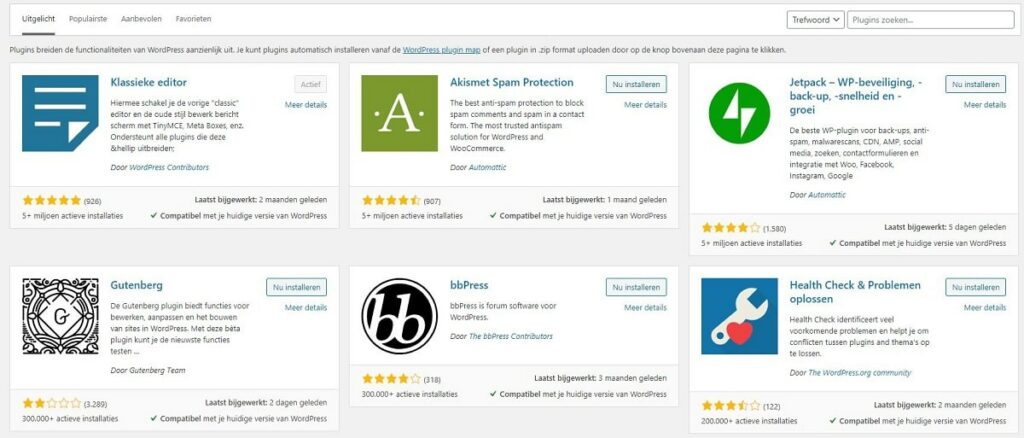
WooCommerce
Woocommerce is de meest populaire e-commerce plug-in voor WordPress gebruikers. WooCommerce is een zeer aanpasbaar platform dat je totale controle geeft over jouw online webwinkel. Ongeveer 30% van alle online winkels gebruikt WooCommerce als hun platform. WooCommerce beschikt over een complete eCommerce-backend waarmee je product pagina’s kunt bouwen en organiseren, een winkelwagen en een afrekenproces. Het is gratis te gebruiken, maar je kunt de functionaliteit nog verder uitbreiden met verschillende betaalde en gratis extensies. Extensies kunnen van alles doen, van het aanbieden van AI-gestuurde aanbevelingen aan klanten op bestemmingspagina’s van producten.
WooCommerce webshop maken
In dit artikel lees je alle informatie wat je nodig hebt om een WooCommerce webshop volledig in te richten. Van plug-ins tot betaalmodules kun je in deze handleiding alle benodigde informatie doorlezen.
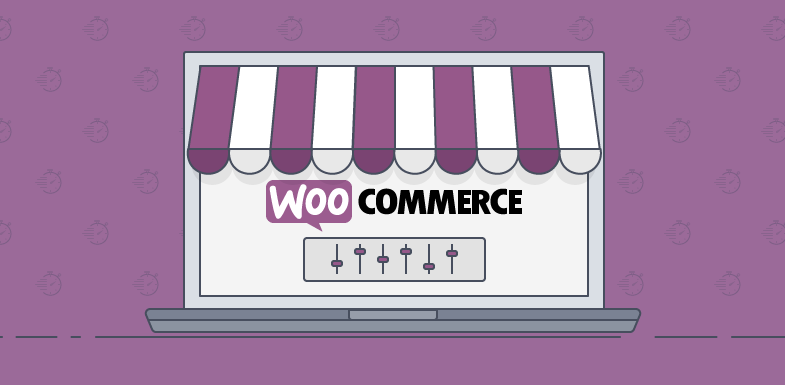
Stap 3: Installeer de eCommerce-plug-in
Als je eenmaal een e-commerce plug-in voor je WordPress webshop hebt gekozen, is het tijd om deze te installeren via je WordPress-backend. Gemakshalve gaan de volgende stappen ervan uit dat je het WooCommerce platform hebt gekozen:
- Log in de WordPress-dashboard
- Ga in de zijbalk naar het gedeelte Plug-ins en klik op “Nieuw toevoegen”
- Typ “WooCommerce” in de zoekbalk en druk op Enter. Klik op “Nu installeren” op WooCommerce door WooThemes.
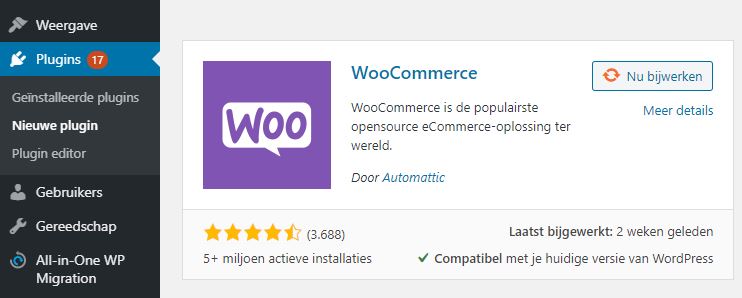
Stap 4: Stel de WordPress product pagina’s in
Nu je jouw plug-in hebt ingesteld en geïnstalleerd, is het tijd om producten en hun product pagina’s toe te voegen. Elke plug-in heeft eigen functionaliteiten, dus we bespreken de stappen om product pagina’s in te stellen met de meest populaire plug-in: WooCommerce.
Elk product dat je toevoegt, moet op zijn minst de volgende kenmerken hebben:
- Productnaam
- Prijs
- Geoptimaliseerde afbeeldingen
- Korte beschrijvingen per product
- Begin met het openen van jouw WordPress admin-dashboard, selecteer vervolgens “Producten” in de zijbalk en selecteer “Product toevoegen”. Met WooCommerce kun je zowel fysieke als virtuele producten aan jouw webwinkel toevoegen.
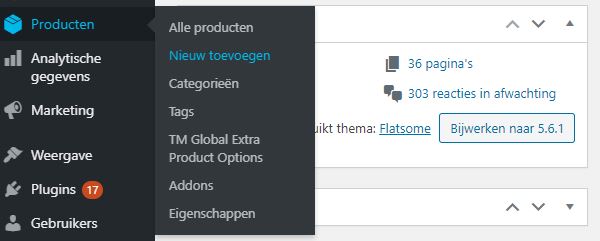
WordPress shop
De interface voor het toevoegen van producten lijkt op die van het publiceren van een blogartikel in WordPress. Voer jouw productnaam in waar de titel van een bericht normaal zou zijn, en voeg een beschrijving toe waar de content van het bericht zou zijn. Voeg vervolgens in de rechterzijbalk een product afbeelding voor jouw product toe (analoog aan een uitgelichte afbeelding) en voeg vervolgens optioneel meer afbeeldingen in de product galerij toe. Voeg vervolgens in het gedeelte “Productgegevens” meer details over jouw product toe.
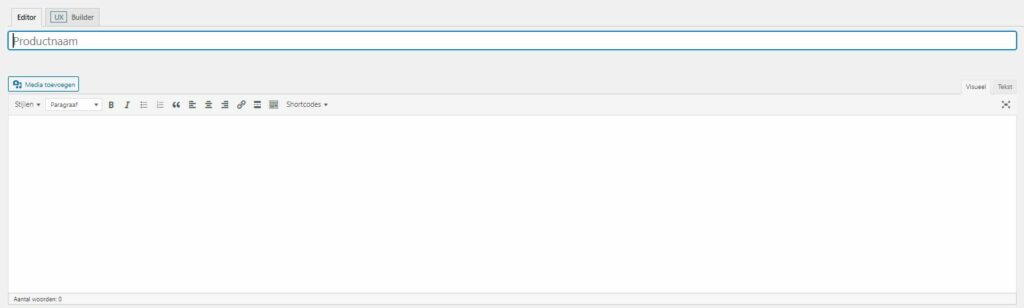
Tips voor het uploaden van eCommerce-producten in WordPress
De volgende tips zorgen ervoor dat jouw producten aantrekkelijk zijn voor klanten en gemakkelijk te vinden zijn vanaf jouw webwinkel of via Google zoekmachine.
- Vergeet de titels niet en optimaliseer de titels van de producten SEO vriendelijk
Jouw product dient altijd een naam te krijgen in de titelbalk wanneer je een product aan jouw webwinkel toevoegt. Je moet ook SEO tools zoals Yoast of Ahrefs gebruiken om op basis van SEO optimalisaties de best mogelijke titel voor jouw product te bepalen.
- Creëer pakkende product beschrijvingen
Kopieer geen product beschrijvingen van de fabrikant van het product. Wees uniek en creatief met jouw beschrijvingen. Gebruik ook zeer specifieke, long-tail zoekwoorden die ervoor zorgen dat jouw product in de zoekresultaten van Google verschijnt. Tot slot, wees kort: beperk de beschrijvingen tot 150-250 woorden.
Webshop bouwen WordPress
- Let op de kwaliteit van jouw afbeeldingen
Gebruik een vierkante product afbeelding om te voldoen aan de WooCommerce afbeeldingsnormen. Gebruik ook grote afbeeldingen van hoge kwaliteit om meer klanten aan te trekken. Optimaliseer ook de alt-teksten om hoger in Google afbeeldingen te positioneren.
- Categoriseer en tag dienovereenkomstig
Plaats jouw producten onder categorieën en tags. Het effect is tweeledig: klanten zullen gemakkelijker door de producten en pagina’s browsen, en Google zal ze ook op dezelfde manier als zoekwoorden beschouwen. Optimaliseer ook je breadcrumbs SEO vriendelijk tijdens het uploaden van alle producten!
Kun je niet wachten om live te gaan?
Wij kunnen jouw WordPress webshop tot leven brengen door middel van een innovatief design uitgerust met de juiste WordPress technieken.
Stap 5: WordPress permalinks optimaliseren
Waarom zijn permalinks in WordPress zo belangrijk?
Google identificeert en indexeert alle content via permalinks, waardoor permalinks erg belangrijk zijn om je eigen SEO te verbeteren. Aantal verdere redenen waarom een permalink zo belangrijk is heb ik hieronder opgesomd:
- Als een andere blogger naar je advertorial (content) wil laten linken, verwijzen ze naar een van je permalinks.
- Als je je content op social media wilt delen, deel je de permalink.
- Als Google een deel van jouw content wil indexeren, gebruiken ze de permalink.
- Als je je content aan een vriend wilt laten zien, door het bijvoorbeeld in een e-mail te vermelden, geef je hem de permalink.
Het grootste probleem met permalinks in WordPress, hoe geweldig ze ook zijn, is dat de standaard permalink-instelling, degene waarmee WordPress vooraf is geïnstalleerd helemaal niet is geoptimaliseerd. Belangrijk is dus om de permalinks na installatie direct SEO-vriendelijk te optimaliseren. Je kunt via “instellingen” naar “permalinks” en vanuit de tab permalinks de algemene instellingen aanpassen naar “berichtnaam”. Door deze optimalisatie worden alle URL’s SEO-vriendelijk geoptimaliseerd.
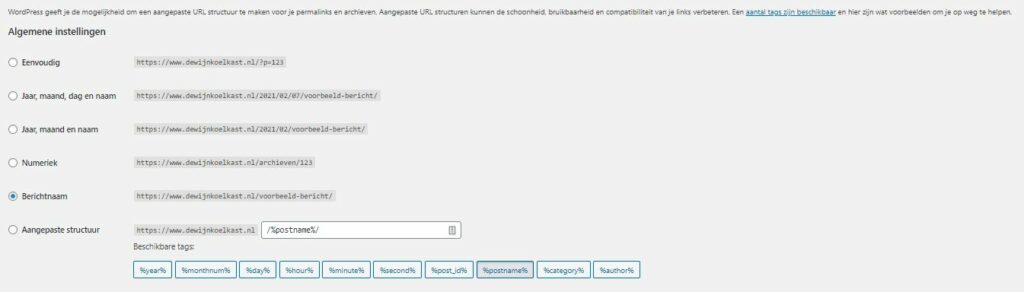
Stap 6: Betaalprovider met iDEAL koppelen aan jouw WordPress webshop
Om betalingen van potentiële afnemers te ontvangen dien je jouw webshop te koppelen met iDEAL. iDEAL is een online betaalmiddel, waarmee consumenten kunnen betalen via hun eigen persoonlijke bank. Niet alleen webshops maar ook andere bedrijven bieden iDEAL aan. iDEAL wordt steeds vaker gebruikt voor het betalen van energierekeningen, giften aan goede doelen, opwaarderen van beltegoeden, betalen van gemeentebelastingen, verkeersboetes, etc.
De beste optie is om je webshop te koppelen aan Mollie. Je betaalt bij Mollie €0,29 per iDEAL transactie. Nadat je account hebt aangemaakt dien je nog een aantal administratieve werkzaamheden te verrichten. Je dient een ID-kaart up te loaden, een KvK uitreksel opsturen en je dient een zakelijke bankrekening in bezit te hebben. Wanneer Mollie alle gegevens heeft goedgekeurd kun je verdergaan met het optimaliseren van je webshop en het online ontvangen van transacties via Mollie.
Webshop in WordPress
Nu je een Mollie account hebt aangemaakt dien je Mollie nog te koppelen met je eigen webshop. Via ”Plugins” kun je Mollie Payments for Woocommerce downloaden en activeren. Via het WordPress menu kun je scrollen naar de subitem ”WooCommerce” en op “Instellingen” doorklikken. Via deze tab kun je doorklikken naar “Betalingen”. Onderaan kun je een Live API-Key toevoegen en je eigen persoonlijke API-key toevoegen in WordPress om Mollie te koppelen. Wanneer de API-key is ingevoerd kun je starten met het inschakelen van de betaalproviders die je in Mollie hebt geselecteerd. Klik bijvoorbeeld bovenaan op Mollie en IDEALen klik op “iDEAL inschakelen”. Dit dien je ook uit te voeren voor de andere betaalopties die je wilt activeren.
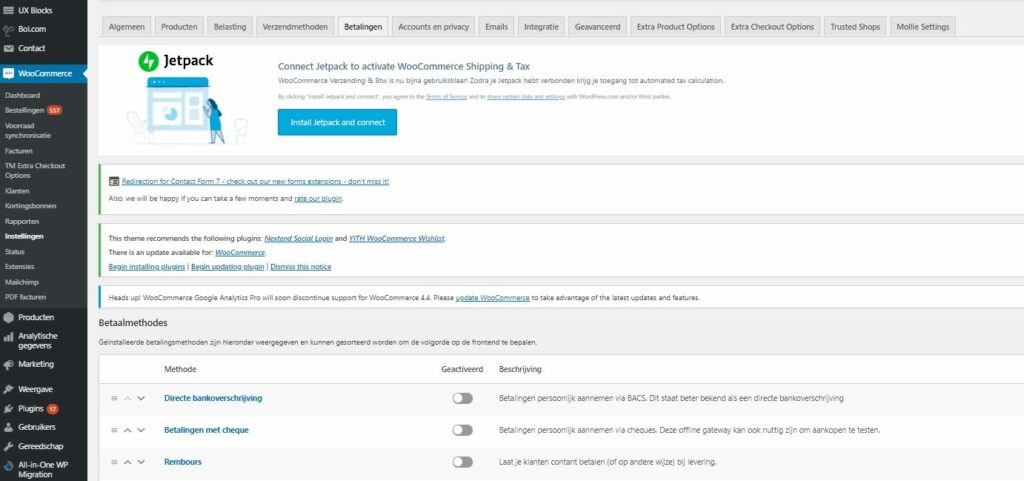
Overwegingen bij het kiezen van een betaaloptie
- Kosten
Elke betaaloptie brengt een bepaald percentage per transactie in rekening bij jouw bedrijf. Bekijk de servicekosten voor elke betaaloptie die je wilt gebruiken. Soms is een hogere vergoeding gerechtvaardigd als een betaaloptie uitstekende service biedt aan de consument en aan jouw als webshop. - E-commerce compatibiliteit
Niet alle betaalopties worden ondersteund door elke e-commerce plug-in. Zorg ervoor dat jouw betaaloptie naar keuze is opgenomen in de lijst met extensies van jouw e-commerce plug-in.
Hieronder zijn alle ondersteunde betaalopties van Mollie opgesomd met de kosten per transactie en de transactie fee die Mollie in rekening brengt bij elke gebruiker van Mollie.
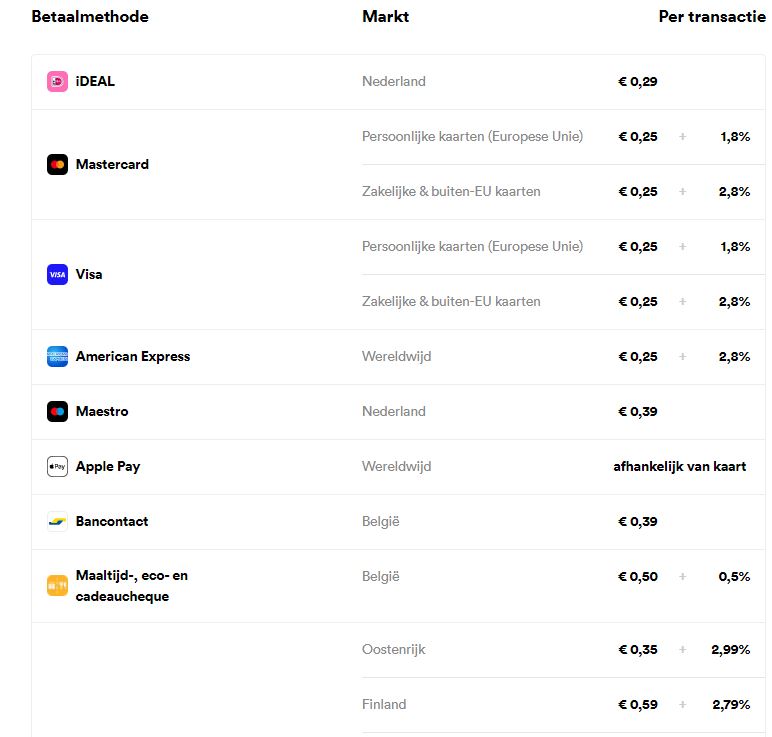
Stap 7: Een WordPress thema uitkiezen voor jouw webshop
Een WordPress thema is een map met bestanden die samenwerken om het ontwerp van jouw WordPress webshop te creëren. Een thema bevat sjabloonbestanden, stylesheets, afbeeldingen en mogelijk JavaScript-bestanden. Al die bestanden geven aan hoe jouw blogberichten en pagina’s worden weergegeven. Als je jouw WordPress thema wijzigt, verandert niet noodzakelijkerwijs jouw blogartikelen, product pagina’s, gebruikers of andere informatie die in jouw database is opgeslagen. Het thema verandert alleen hoe al die informatie wordt weergegeven aan jouw websitebezoekers, het webdesign van jouw WordPress webshop. Maak je eigen website en kies de geschikte thema die past bij jouw bedrijf en doelgroep.
Er zijn duizenden gratis en premium WordPress thema’s beschikbaar die je kunt gebruiken. Gratis thema’s kunnen worden gedownload van de officiële WordPress-themamap, of je kunt premiumthema’s met meer geavanceerde functies kopen van externe ontwikkelaars. Je kunt zelfs jouw eigen aangepaste thema’s maken voor een uniek responsive webdesign.
De beste en meest populaire WordPress-thema’s die kunnen worden gedownload, zijn:
- Divi: een multifunctioneel thema van Elegant Themes dat kan worden aangepast met een drag-and-drop-builder,
- Astra: een aanpasbaar thema dat wordt geleverd met vooraf ontworpen demo’s, zodat je binnen enkele minuten aan de slag kunt,
- Genesis door StudioPress: een schoon en snel themakader dat je kunt stylen met kindthema’s,
- OceanWP: een lichtgewicht en aanpasbaar thema dat 100% gratis is en geweldig voor beginners.
Al deze thema’s zijn gebruiksvriendelijk, goed ondersteund en hebben tientallen prachtige lay-outs. Het uitkiezen van een thema dien je de tijd voor te nemen en er zijn meerdere factoren die je tegen elkaar op dient te wegen om een besluit te nemen.
Conclusie over WordPress webshops
Dit artikel is een volledige handleiding voor WordPress webshopeigenaren die je bij elke stap heeft begeleid bij het maken van jouw eigen webshop op één van de grootste platforms op internet. Je hebt geleerd hoe je een hostingprovider kiest en eigen domeinnaam, welke plug-in je wilt gebruiken, hoe je de gewenste plug-in installeert, hoe je de allereerste product toevoegt, de werking van geoptimaliseerde permalinks en hoe je een betaaloptie voor jouw webshop instelt.
Aan het einde van dit artikel zou je een volledig functionele WordPress webshop dienen te hebben die je kunt blijven uitbreiden en verbeteren naar eigen wensen.
Als je meer informatie nodig hebt over het bouwen van een WordPress webshop van ervaren specialisten, of als je je eigen webshopontwikkeling in een stroomversnelling wilt brengen met effectief advies, neem dan contact op met onze WordPress developers. Onze developers zijn gespecialiseerd in het ontwerpen en ontwikkelen van WordPress webshops, gesterkt door jarenlange ervaring in het werkveld.
Veelgestelde vragen over WordPress webshops
Het CMS WordPress is een flexibele en populaire oplossing voor e-commerce webwinkelhouders in Nederland, doordat het een gratis en open-source CMS is.
Het maken van een WordPress webshop is in vele stappen uit te leggen in de volledige handleiding van CliQi. Het start met het uitkiezen van een domeinnaam en de gewenste hosting tot het bepalen van de gewenste betaalmethodes van je persoonlijke webshop.
Populaire WordPress thema’s zijn Divi, Astra, OceanWP en Genesis. Dit zijn de meest gebruikte WordPress thema’s vandaag de dag.
De kosten voor het ontwikkelen van een WordPress webshop is afhankelijk van de wensen van de website-eigenaar. Het ontwikkelen van een webshop in meerdere talen kost bijvoorbeeld meer in vergelijking met een WordPress webshop alleen in de taal Nederlands. Het ontwikkelen van een webshop met 1000 producten kost ook meer tijd en geld dan een webshop met slechts een tiental producten.
